UG10.0如何导出CAD图纸
来源:网络收集 点击: 时间:2024-02-23打开电脑上面的UG软件,然后点击界面中的打开按钮,选择需要导出CAD图纸的三维模型文件,点击确定按钮。
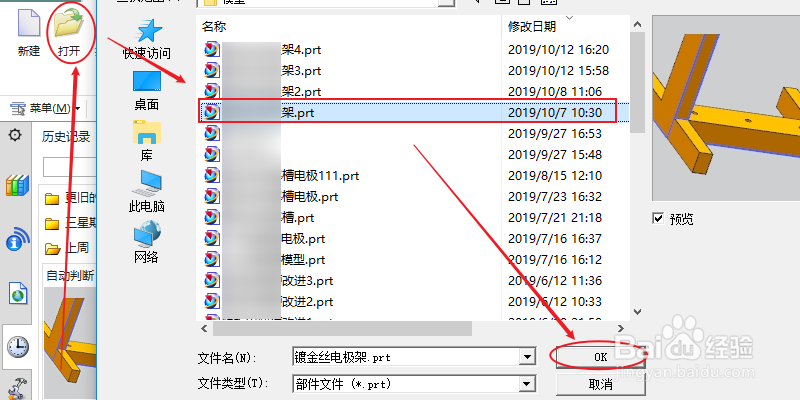 2/8
2/8在UG界面的菜单栏中点击应用模块按钮,然后点击制图按钮,进入制图应用模块。
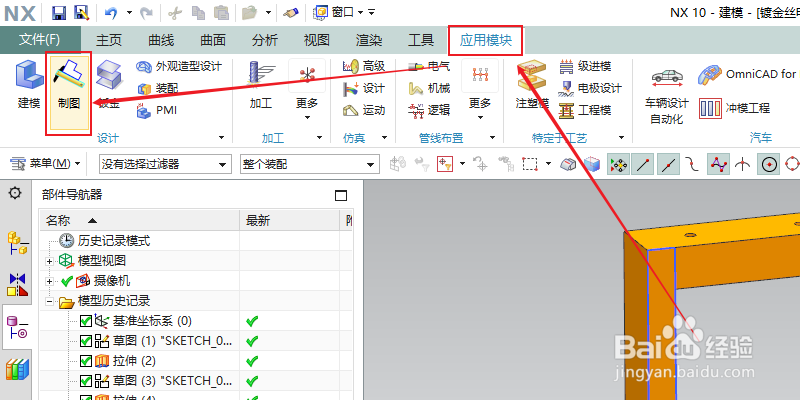 3/8
3/8在制图应用模块界面中点击新建图纸页按钮。
 4/8
4/8在图纸页对话窗口,选择使用模板,再点击确定按钮,创建一个图纸页。
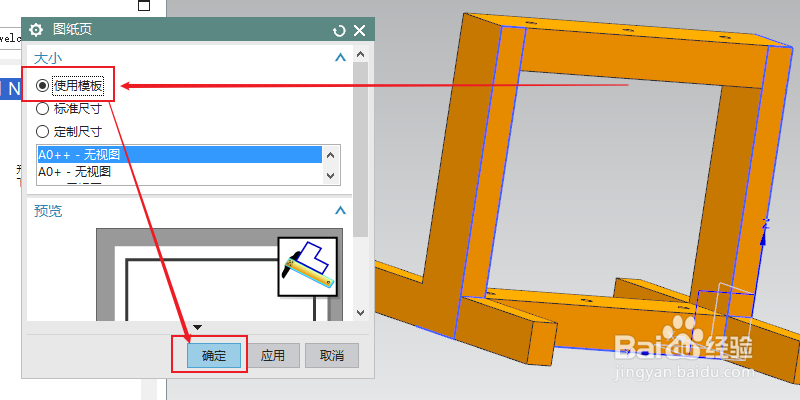 5/8
5/8点击主页菜单中的视图栏里的视图创建导向按钮,进入视图创建导向对话窗口。
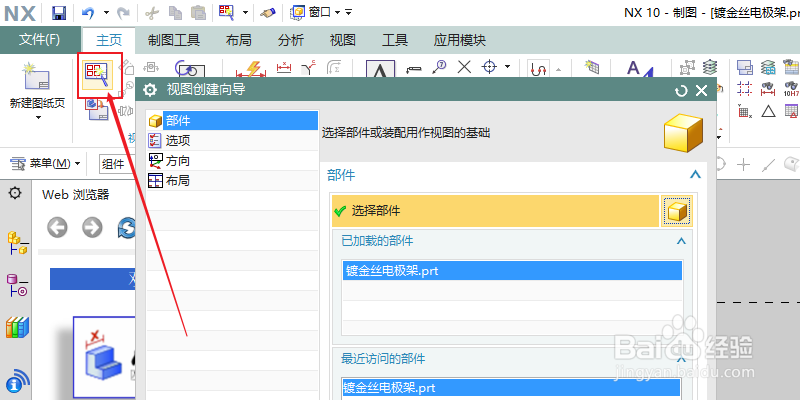 6/8
6/8在视图创建导向界面中,点击布局按钮,选择需要投影的视图(一般选择俯视图,主视图,侧视图和轴向视图),最后点击完成按钮。
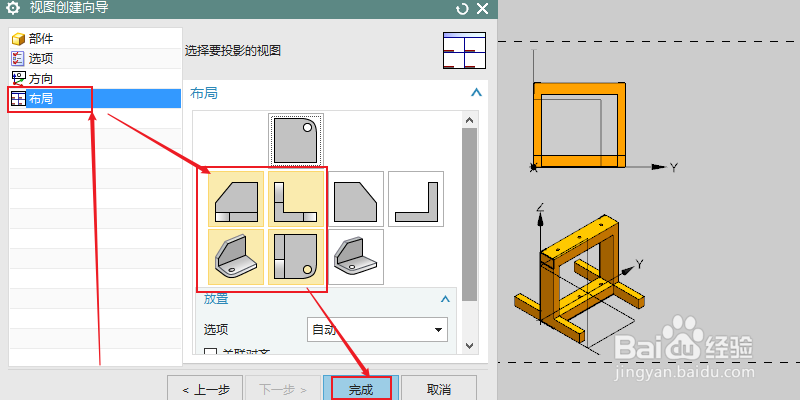 7/8
7/8我们依次点击文件按钮,导出按钮和AutoCAD DXF/DWG...按钮。在导出导向界面里的输入与输出栏中选择输出路径和输出文件名。最后点击完成按钮即可导出CAD图纸。
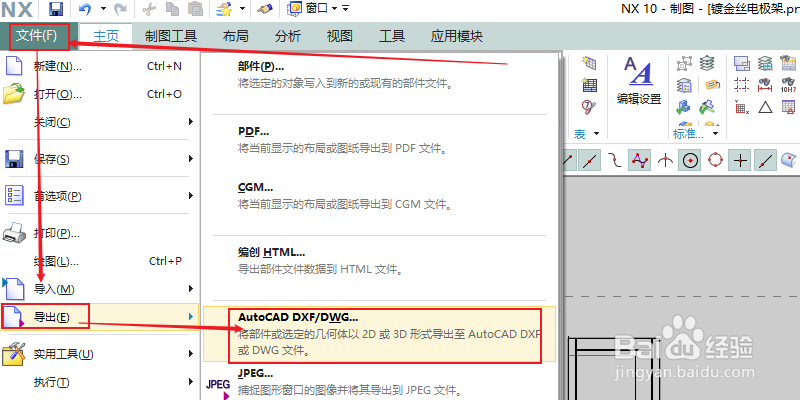
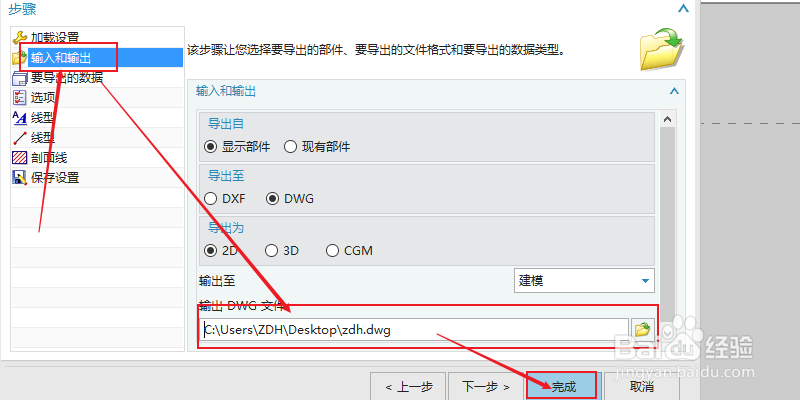 8/8
8/8我们打开CAD软件,在CAD界面中点击打开按钮,即可打开我们刚刚导出的CAD图纸。
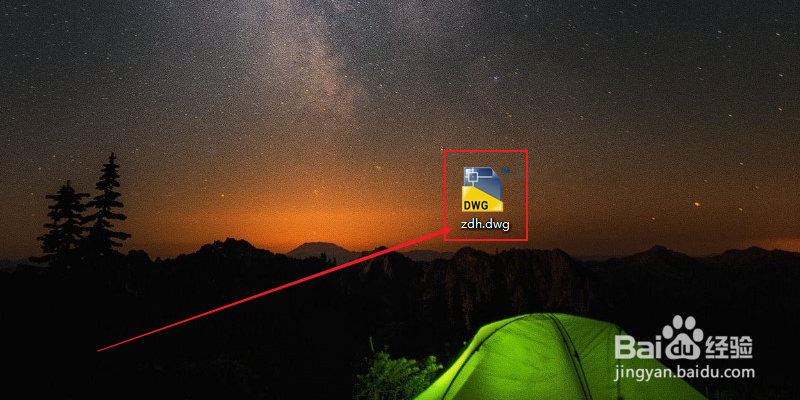
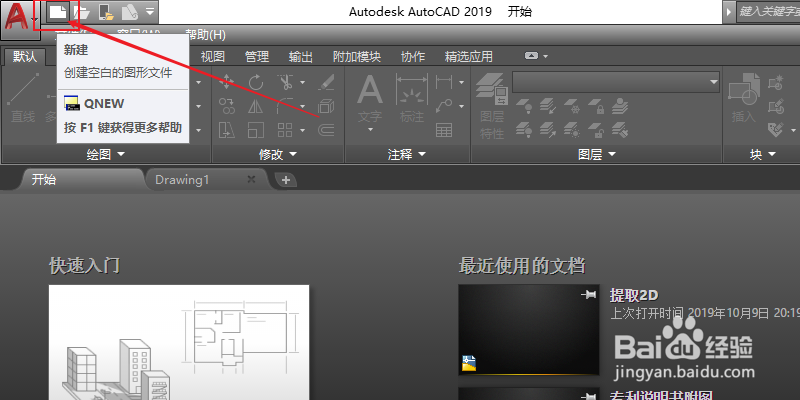 总结1/1
总结1/11.使用UG软件打开我们需要导出的三维模型文件。
2.依次点击应用模型按钮、制图按钮和新建图纸按钮。
3.选择使用模板,再点击确定按钮,创建一个图纸页。
4.依次点击视图创建导向按钮和布局按钮。
5.选择需要投影的视图,最后点击完成按钮。
6.依次点击文件按钮,导出按钮和AutoCAD DXF/DWG...按钮。
7.选择输出路径和输出文件名,点击完成按钮即可导出CAD图纸。
8.在CAD界面中点击打开按钮即可打开刚刚导出的CAD图纸。
 注意事项
注意事项Tips:视图可以根据自己的需要选择,一般选择俯视图,主视图,侧视图和轴向视图。
UGCAD版权声明:
1、本文系转载,版权归原作者所有,旨在传递信息,不代表看本站的观点和立场。
2、本站仅提供信息发布平台,不承担相关法律责任。
3、若侵犯您的版权或隐私,请联系本站管理员删除。
4、文章链接:http://www.1haoku.cn/art_120275.html
 订阅
订阅